iMovieでは「タイトル」という名のテキストを配置することができます。
しかしこの「タイトル」は、結構不自由な点がいろいろ。
不自由に感じた点のうち、特に大きい2つを挙げると
- テキストの位置を自由に変更できない
- テキストのフェードイン・フェードアウトを解除できない
これらの問題点について、見ていきます。
テキストの位置を自由に変更できない問題
iMovieのテキスト(タイトル)は「画面中央」「右下」など、あらかじめ決められた場所にしか配置できません。
よくある解決法としては、テキストを画像として作成し、画像としてiMovieに入れて配置するという方法です。
この方法であれば配置の問題に関しては完全に解決するのですが、なんといっても面倒くさい。
多少テキストを追加するぐらいなら問題ないのですが、YouTuberの動画のように字幕っぽくテキストを追加するには労力がかかりすぎる。
これをなんとかできないか・・・と思っていたところ、
画期的すぎるアイデアで解決できる方法を見つけてしまいました!!!
iMovieでテキストを自由配置する方法
まず、普通に画像(または動画)とテキストを配置します。
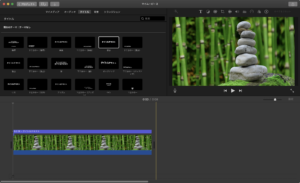
次に、テキストを画像と同じ行にドラッグで持ってきます。(画像の前でも後でも大丈夫です)
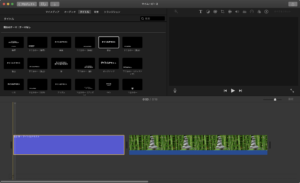
これで、テキストを1枚の画像のように扱えるようになりました。
今度は、画像の方をドラッグしてテキストの上に持ってきます。
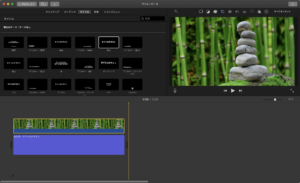
画像が2枚重なった状態なので、上にある方の画像だけが表示され、テキストは隠れています。
その後、画像を選択した状態でビデオオーバーレイ設定ボタンをクリックし、「カットアウェイ」が指定されている部分を「ピクチャ・イン・ピクチャ」に変更します。
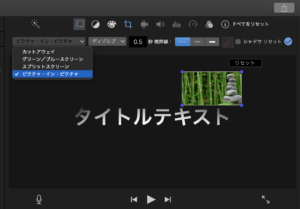
テキスト画像の上に元の画像が重なって表示されている状態になりました。
そして、その隣の「ディゾルブ」が指定されている部分を「入れ替える」に変更し、その右の数値を0にします。
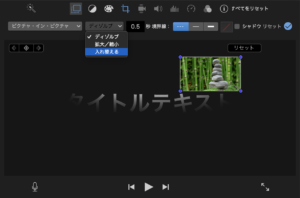
すると、、、
画像の上にテキストが重なって表示されるようになりました!!

このテキストは画像のような扱いなので、大きさや位置を自由に変更することができます!
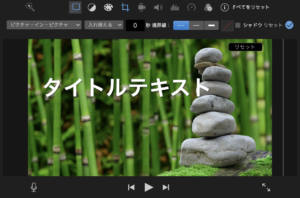
画像編集ソフトを使わずにテキストの自由配置ができた
この方法を使えば、画像作成ソフト等を使うことなく、iMovieの中で完結しているのでめっちゃ楽。
これは革命ですね。
テキストのフェードイン・フェードアウトを解除できない問題
iMovieのテキスト(タイトル)はデフォルトでフェードイン・フェードアウトが設定されており、解除することはできません。
これの解決方法を探してみました。
が・・・
見つかりませんでした。
これだけはテキストの画像を作ってやるしかないみたいですね。不便。
Aviutl使いたいなあ〜〜〜(Windows限定)

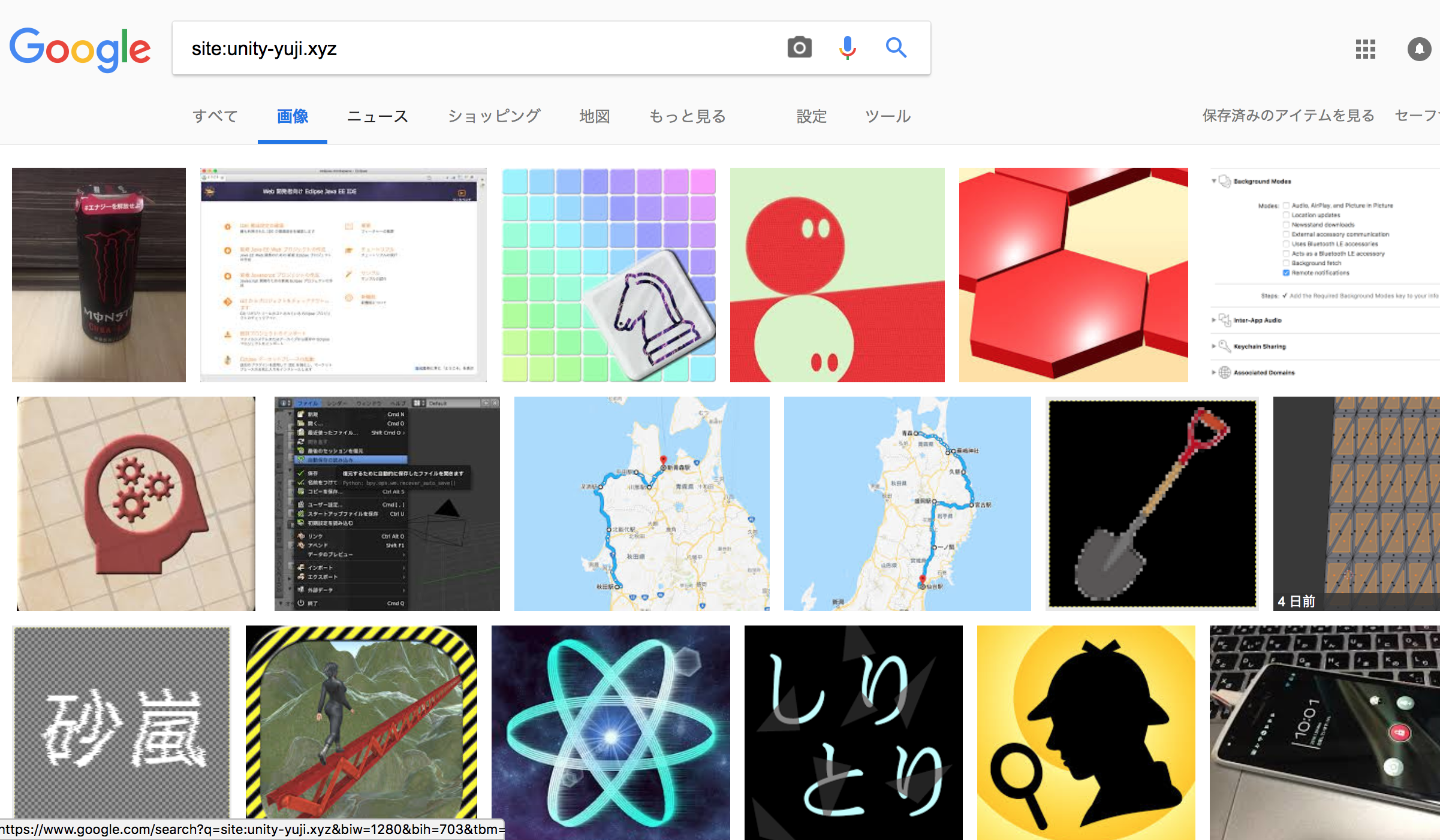
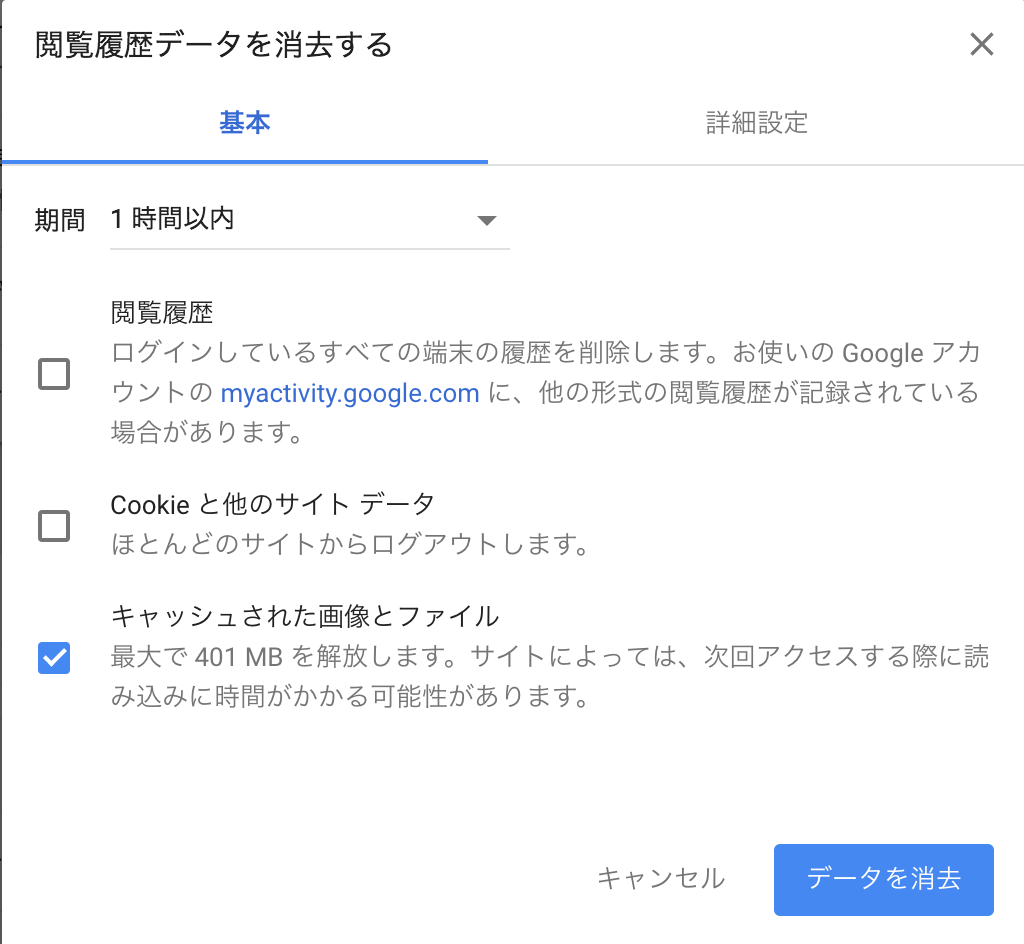
コメント